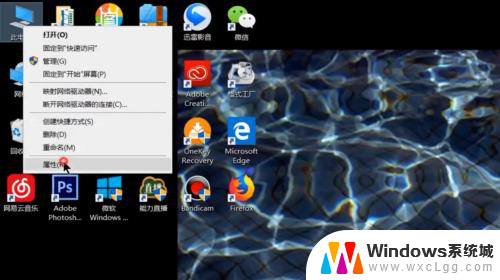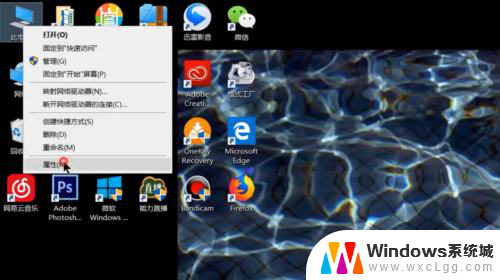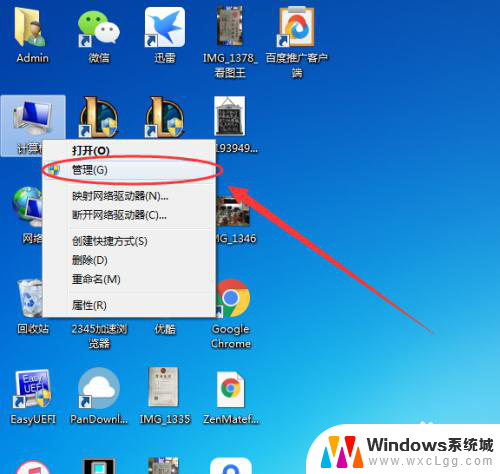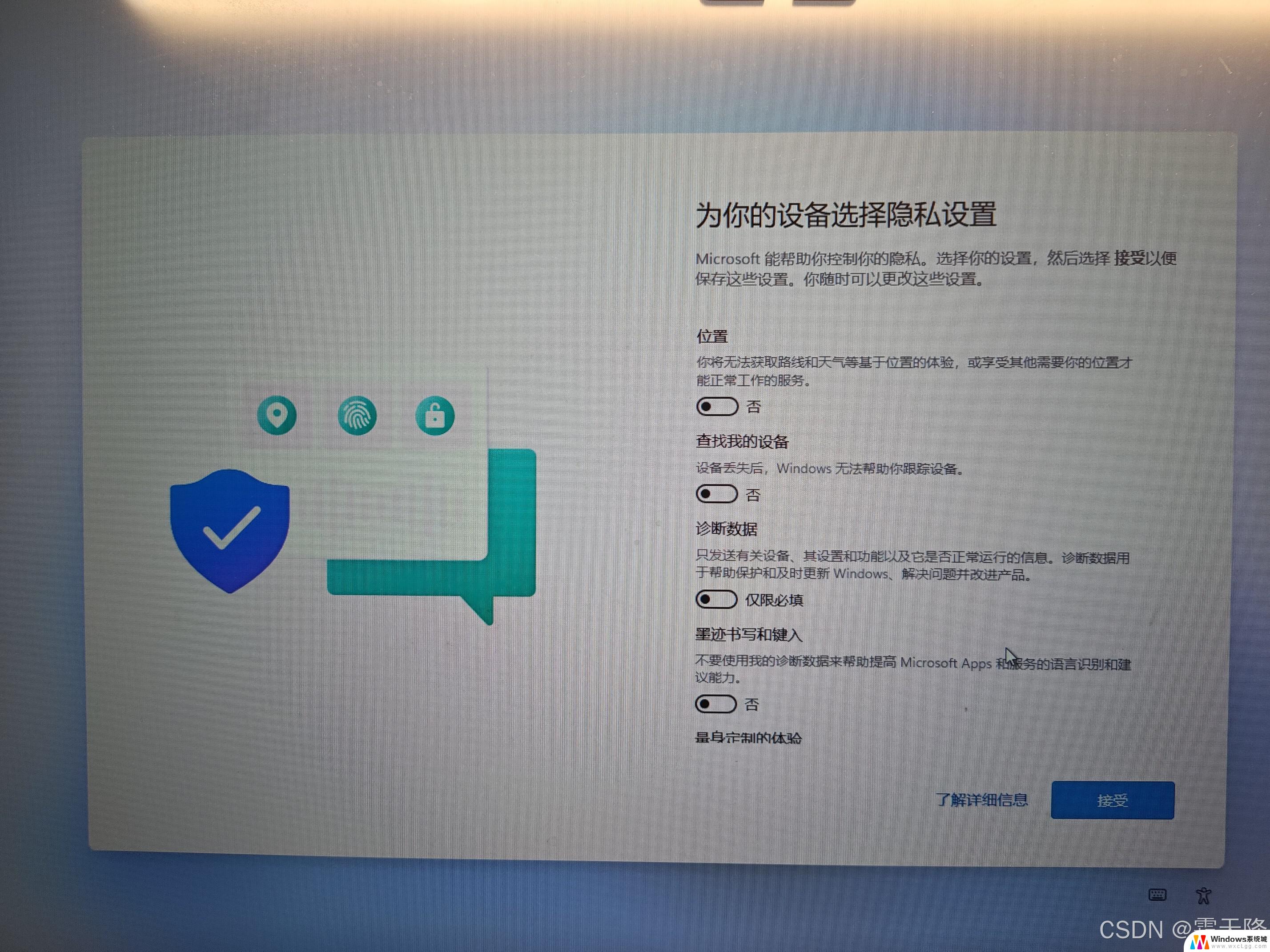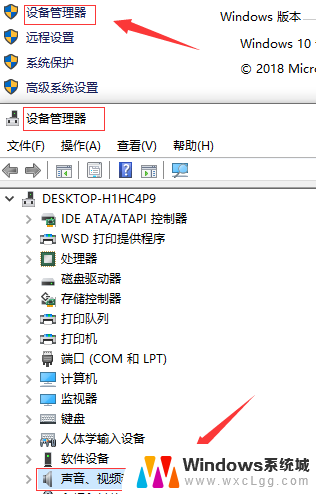win10安装有线网卡驱动 Win10如何安装最新网卡驱动
Win10安装有线网卡驱动是一项重要的操作,它可以帮助我们更稳定地连接网络,提高上网速度,而如何安装最新网卡驱动也是许多用户关心的问题。在Win10系统中,安装最新的网卡驱动可以解决网速慢、网络连接不稳定等问题,保障我们的网络畅通无阻。接下来我们就来看看Win10如何安装最新的网卡驱动。

1、首先,点击左下角的【Windows开始】,再点击【设置】,就是那个齿轮状的图标;
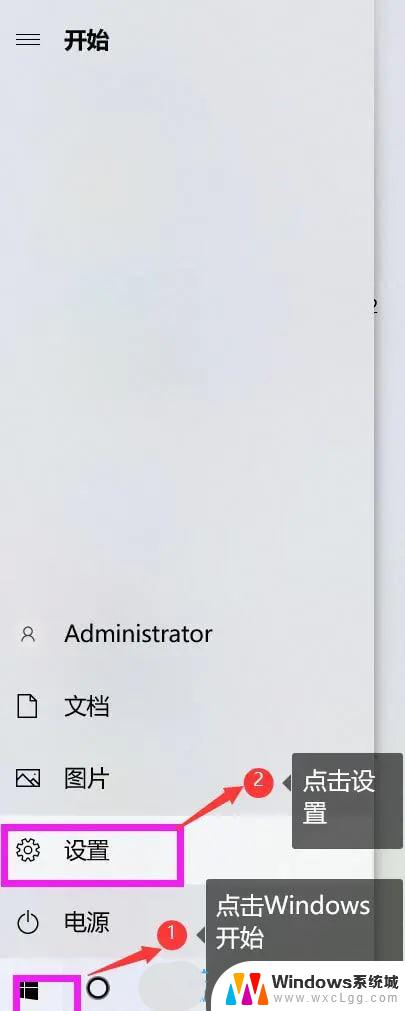
2、Windows 设置窗口,在搜索框中,搜索并点击打开【设备管理器】;
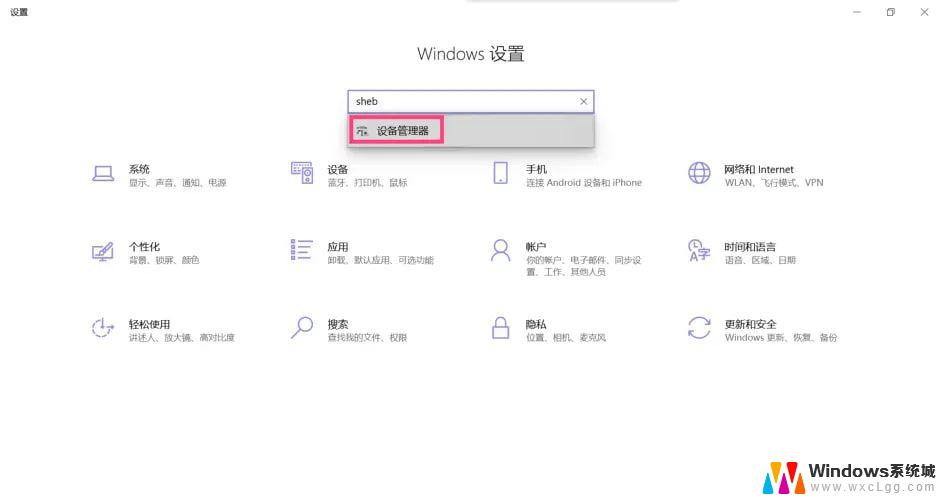
3、设备管理器窗口,点击展开【网络适配器】。然后找到出现问题的驱动程序(有问题的驱动程序的右下角有一个黄色的警告标志),点击【右键】,在打开的菜单项中,选择【更新驱动程序】;
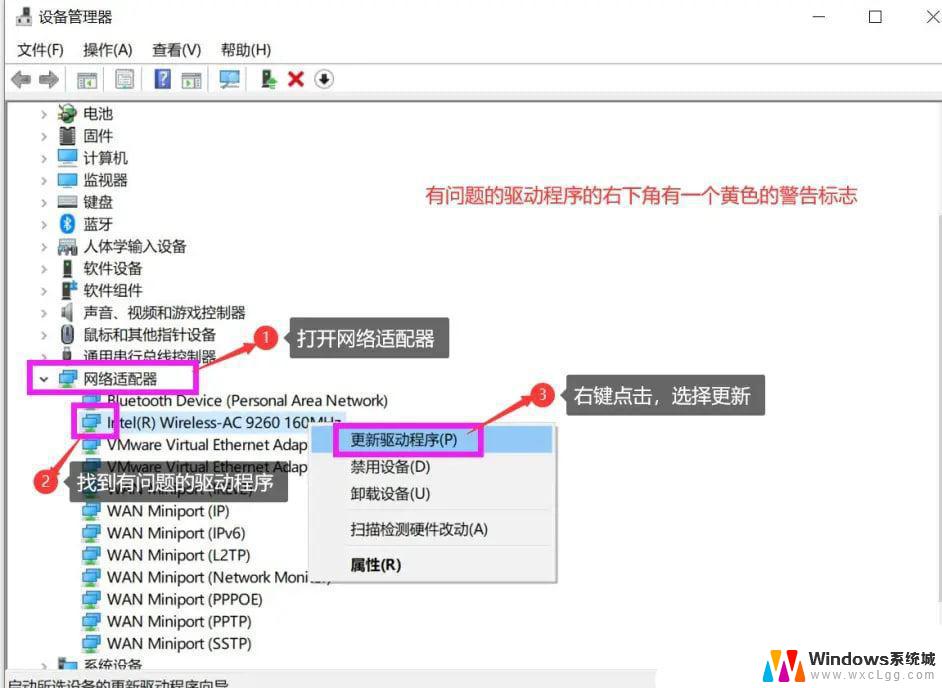
4、你要如何搜索驱动程序?点击【浏览我的电脑以查找驱动程序(手动查找并安装驱动程序)】;
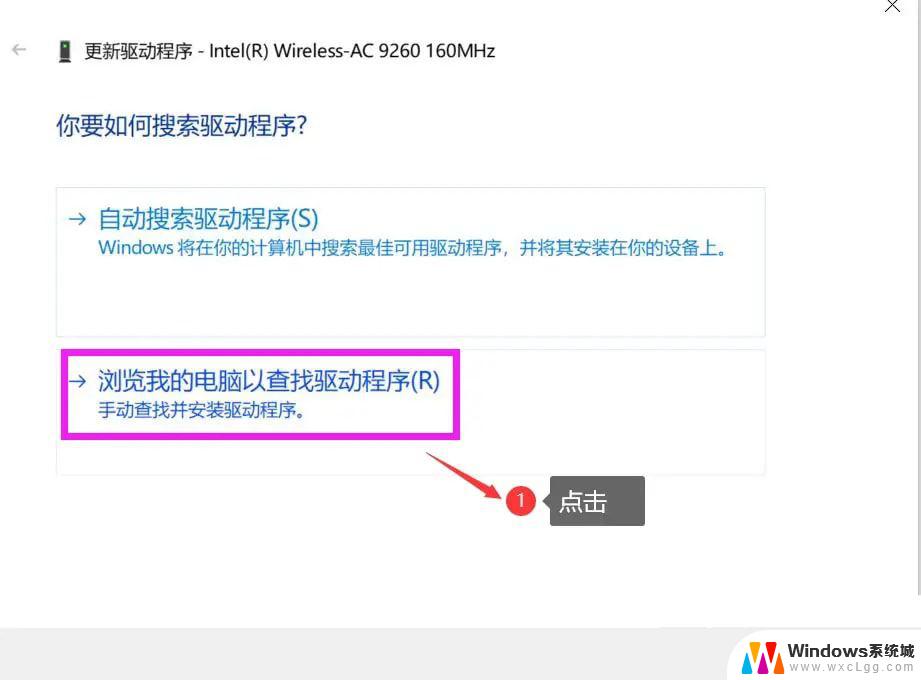
5、浏览计算机上的驱动程序,点击【让我从计算机上的可用驱动程序列表中选取(此列表将显示与该设备兼容的可用驱动程序,以及与该设备属于同一类别的所有驱动程序)】;
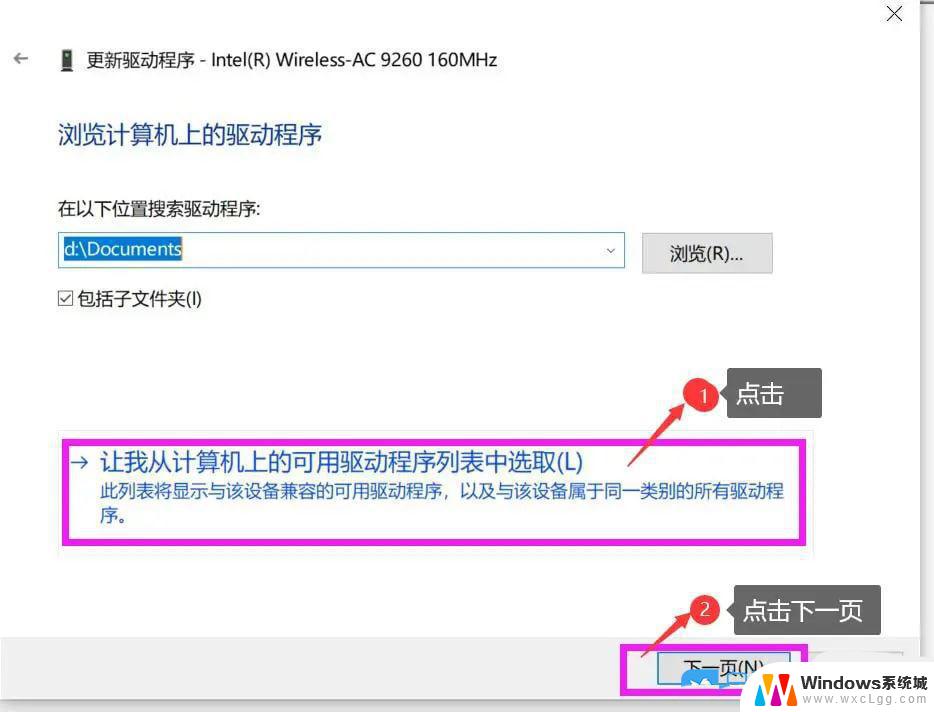
6、选择一个最近的设备驱动程序,然后点击【下一页】进行安装(如果不成功可以试试其他几个驱动程序);
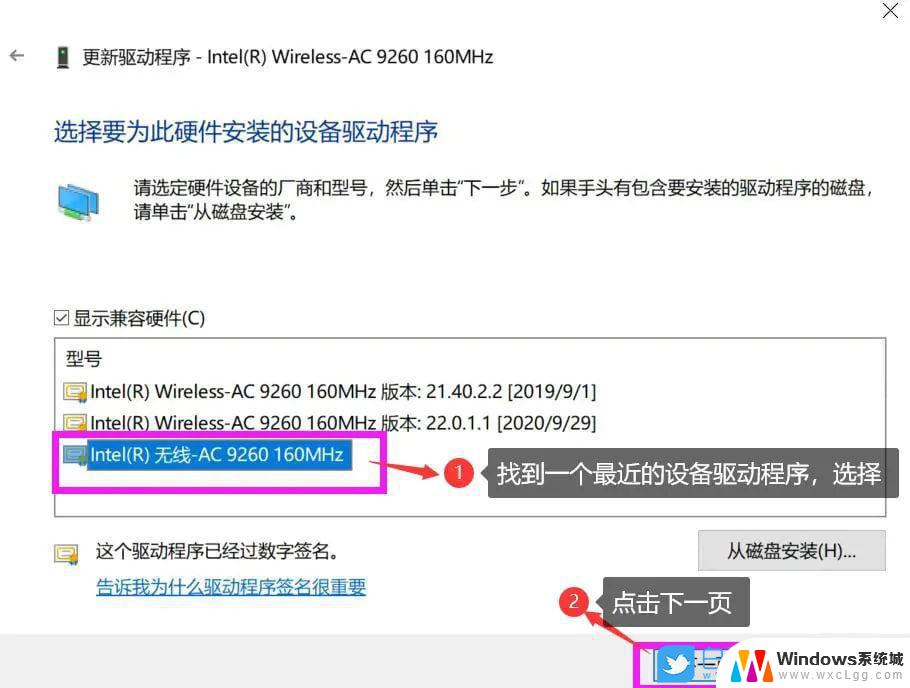
7、更新完毕之后,点击【关闭】就可以了!
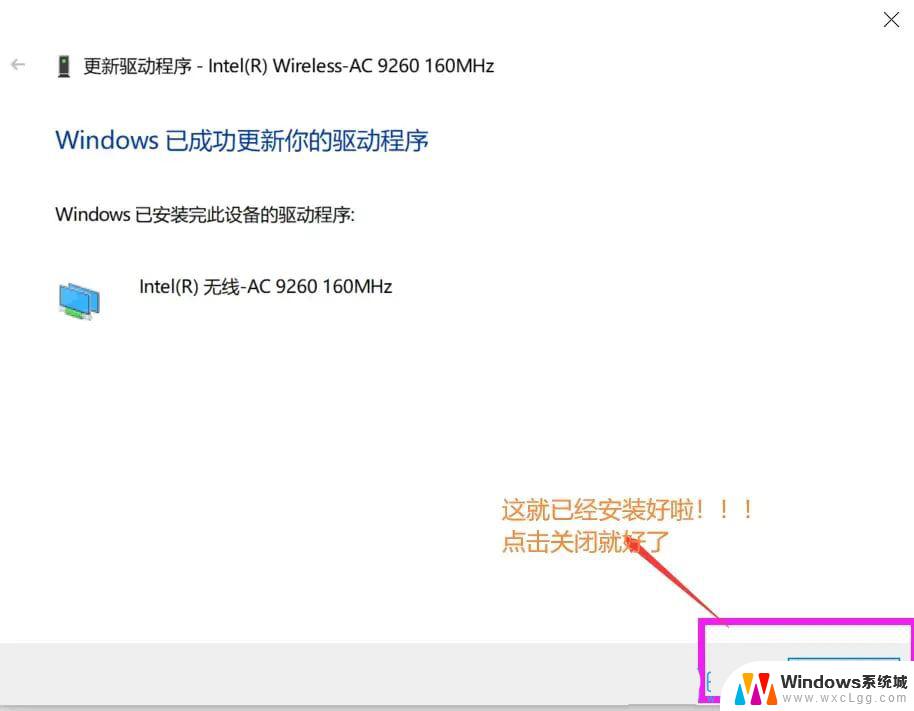
1、首先,按键盘上的【 Win + R 】组合键,打开运行,然后输入【regedit】命令,按【确定或回车】打开注册表编辑器;
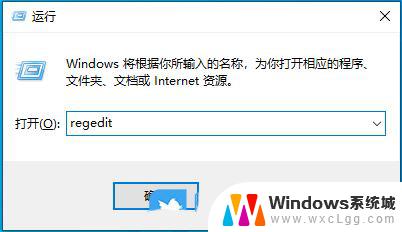
2、用户账户控制窗口,你要允许此应用对你的设备进行更改吗?点击【是】;
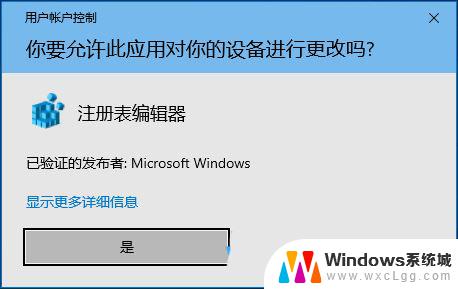
3、注册表编辑器窗口,依次展开到以下路径:HKEY_LOCAL_MACHINE\SYSTEM\CurrentControlSet\Control\Power右侧可以看到【CsEnabled】选项。双击,将数值【1】改为【0】,然后点击【确定】,最后重启电脑
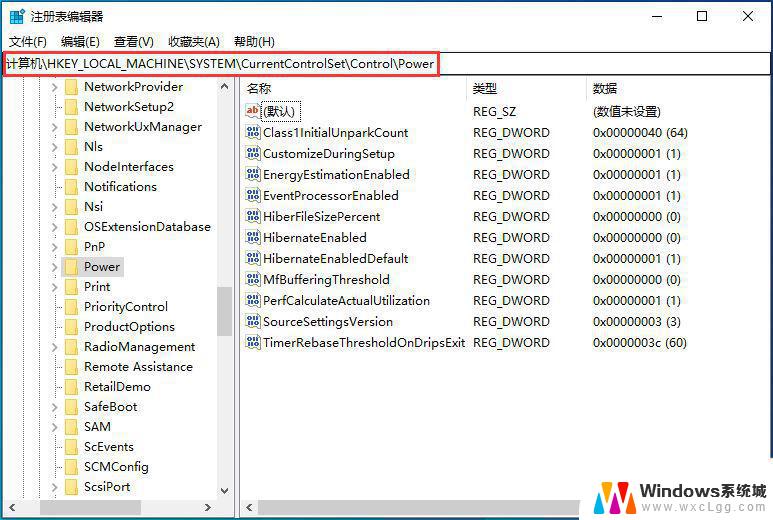
如果找不到CsEnabled选项,可以按照以下方法操作!4、按键盘上的【 Win + S 】组合键,打开Windows搜索,搜索框输入【cmd.exe】,然后点击【以管理员身份运行】命令提示符应用;
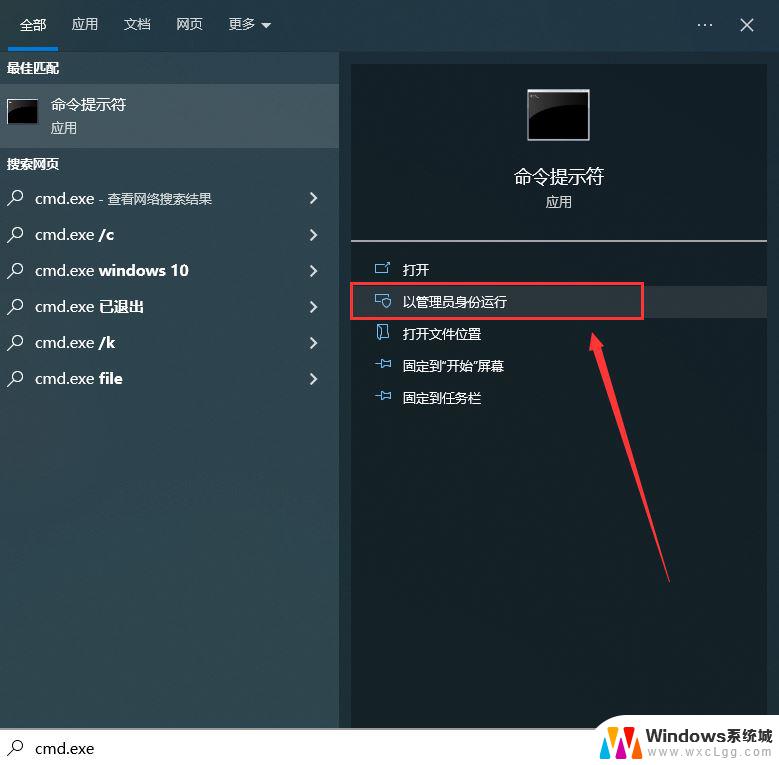
5、用户账户控制窗口,你要允许此应用对你的设备进行更改吗?点击【是】;
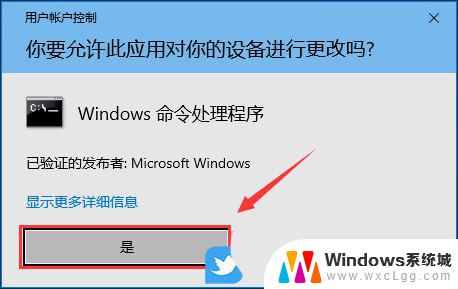
6、输入并按【回车】执行以下命令:reg add HKLM\System\CurrentControlSet\Control\Power /v PlatformAoAcOverride /t REG_DWORD /d 0最后重启电脑
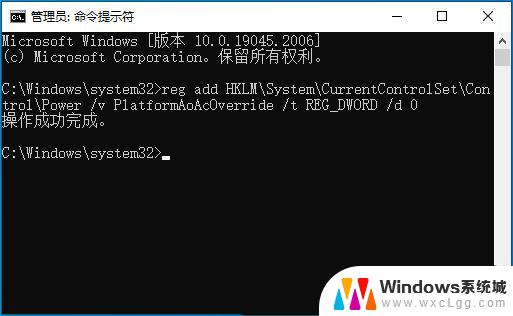
7、再打开网卡属性的时候,就会发现电源管理选项了;
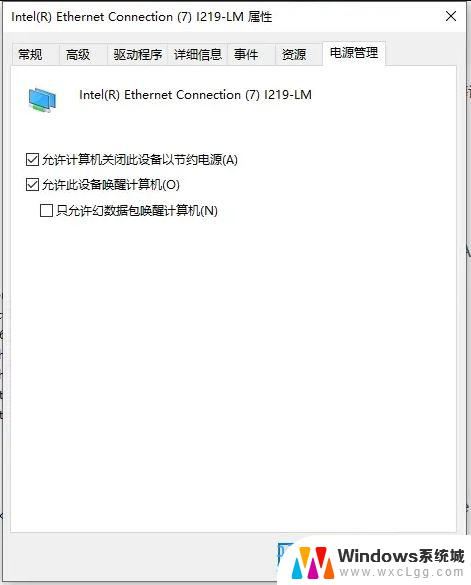
Win10网卡设备感叹号错误代码10怎么办? 网卡设备状态码10的处理方案
win10千兆网卡只有100Mbps为什么? 电脑千兆网卡只有百兆网速的解决办法
以上就是win10安装有线网卡驱动的全部内容,如果有遇到这种情况,那么你就可以根据小编的操作来进行解决,非常的简单快速,一步到位。